Ako nahrať hru na PC bez oneskorenia v systéme Windows 11/10?
4 min. čítať
Aktualizované na
Prečítajte si našu informačnú stránku a zistite, ako môžete pomôcť MSPoweruser udržať redakčný tím Čítaj viac

| Sponzorované |
Niektorí hráči chcú, aby spomienky vydržali navždy, a niektorí chcú, aby iní videli ich hru. Z týchto dôvodov musíte hru nahrávať a je len lepšie, ak je nahrávanie plynulé, má výbornú snímkovú frekvenciu a nemá LAG. Na túto misiu potrebujete dobrý záznamník hry a iTop herný rekordér pre Windows 11/10 je najlepší.
Preskúmame iTop Screen Recorder a dozviete sa viac o problémoch s typickým nahrávaním hier.
Prečo vaša hra zaostáva pri nahrávaní?
Existuje mnoho dôvodov, prečo nedosiahnete taký hladký záznam, aký si prajete. Môže to súvisieť s hardvérom a tiež to môže byť softvérový problém. Všetky bežné problémy spojené s oneskoreným nahrávaním hry sú tieto:
- Nedostatočné špecifikácie PC: Proces nahrávania vyžaduje od počítača veľa zdrojov, ako je CPU, GPU a RAM. Ak sú špecifikácie PC nedostatočné, môže to mať za následok oneskorenie pri nahrávaní.
- Zastarané ovládače: Ovládač grafickej karty je pre systémy Windows nevyhnutný na efektívnu komunikáciu s grafickými kartami. Zastarané ovládače grafickej karty môžu spôsobiť problémy s výkonom vrátane oneskorenia pri nahrávaní.
- Procesy na pozadí: Operačný systém Windows je zvyčajne rozsiahly a súčasne beží viacero služieb a procesov. Spustenie viacerých procesov na pozadí, ako je napríklad antivírusový softvér alebo iné aplikácie náročné na zdroje, môže viesť k oneskoreniu nahrávania.
- Problémy so sieťou: Ak sa proces nahrávania vykonáva cez sieť, problémy so sieťou, ako je nízka rýchlosť alebo vysoká latencia, môžu viesť k oneskoreniu nahrávania.
- Slabý nahrávací softvér: Zlý softvér je najčastejším problémom pri oneskorení. Je to najdôležitejší aspekt plynulého nahrávania videa. Väčšina softvéru na trhu je odpad, pretože softvér nie je optimalizovaný a je neefektívny s hardvérom stroja. iTop Screen Recorder so zvukom je silným návrhom pre herných nadšencov, pretože je nielen vysoko optimalizovaný, ale beží na pozadí ako po masle a poskytuje vám plynulé nahrávanie hry.
Zlepšenie nahrávania hier pomocou iTop Screen Recorder
Tu je niekoľko návrhov, ktoré slúžia ako čerešnička na torte a výrazne zlepšujú nahrávanie hry pomocou iNajlepší herný rekordér v systéme Windows 11/10!
- Najprv musíte pred spustením hry zatvoriť všetky nepotrebné programy. Je to preto, že nepotrebné programy znižujú výkon stroja.
- Po druhé, aktualizujte ovládače grafickej karty, pretože každá aktualizácia má svoje výhody.
- Nakoniec poskytnite alokáciu s dostatočným priestorom pre hru, pretože to pomáha zvyšovať výkon.
Zaznamenajte si hranie pomocou iTop Screen Recorder bez oneskorenia
Toto je stručný návod na nastavenie iTop Screen Recorder.
Stiahnite si a nainštalujte softvér.
Krok 1: Musíte ísť do itop na stiahnutie a inštaláciu softvéru na nahrávanie obrazovky. Je to bezplatné.
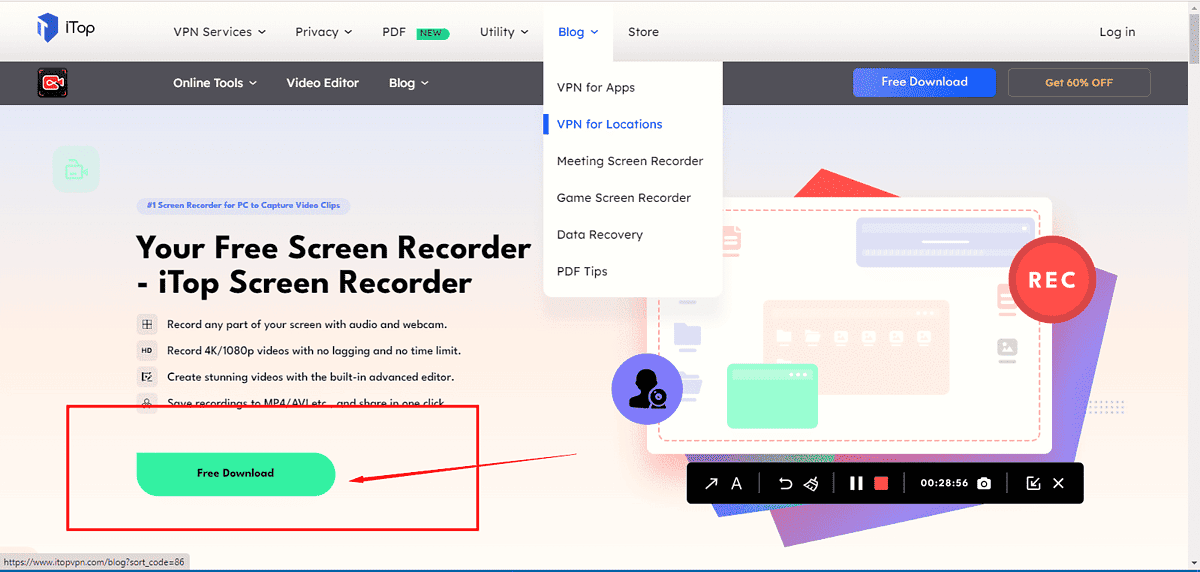
Nakonfigurujte nastavenia softvéru pre optimálny výkon
Krok 2: Po dokončení nastavenia a dokončení inštalácie. Otvor iTop záznam obrazovky hry.
Krok 3: Keď otvoríte iTop Screen Recorder, uvidíte hlavné rozhranie. Tu môžete nakonfigurovať požadovaný typ okna.
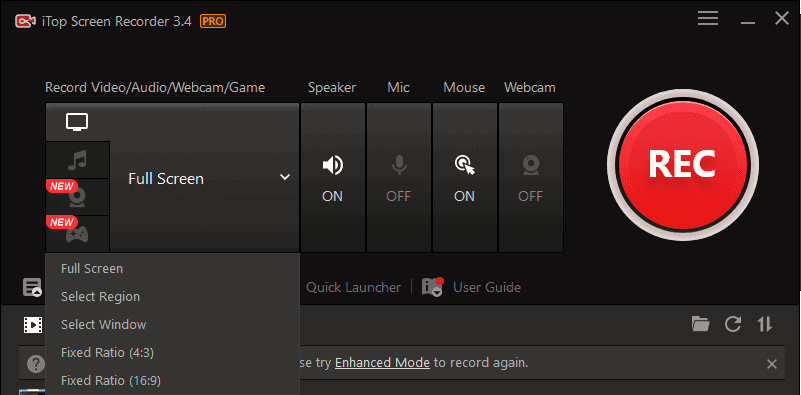
Môže to byť celá obrazovka, konkrétne Windows a vlastné oblasti. Zaujímavosťou je, že si môžete vybrať medzi systémovým zvukom, mikrofónom alebo oboma. Môžete tiež nastaviť viac nastavení zvuku a videa podľa vášho želania.
Vyberte režim nahrávania: Celá obrazovka, Okno alebo Vlastná oblasť
Krok 4: V nastaveniach rekordéra iTop sa zoznámite s možnosťami celej obrazovky, okna alebo vlastnej oblasti. Pre svoje obľúbené výsledky musíte nastaviť požadovanú voľbu.
Nahrávanie priebehu hry
Krok 5: Po nastavení konfigurácie podľa vášho výberu musíte hru spustiť hneď. Video môžete spustiť alebo zastaviť stlačením červeného tlačidla nahrávania alebo F9.
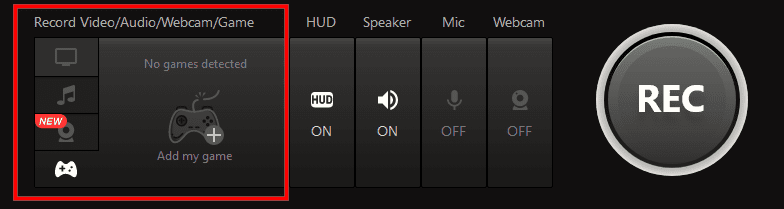
Hrať hru
Krok 6: Zahrajte si hru a ukážte všetko, čo vo vás je. Nebojte sa; nechajte rekordér iTop zachytiť vaše schopnosti najlepším možným spôsobom.
Zastavte nahrávanie
Krok 7: Keď zastavíte nahrávanie pomocou klávesových skratiek (F9 na zastavenie alebo F10 alebo zastavenie/obnovenie), budete vyzvaní na výber typu súboru (MP4, AVI, WMV atď.). Môžete si vybrať svoj pohodlný typ súboru a stiahnuť záznam hry.
záver
Nie je nemožné hrať hru a zároveň plynule nahrávať. Najdôležitejšie je, že by vám pomohlo, keby ste mali ten správny nástroj pre vašu prácu iTop Screen Recorder je odpoveď. Má veľa funkcií, napríklad môžete pridať svoj vlastný vodoznak. Má základné funkcie pre nastavenie videa a zvuku a zároveň je vysoko optimalizovaný a efektívny.
S ním si môžete uložiť napínavé momenty hry tak, ako sa vám páči!









Používateľské fórum
0 správy